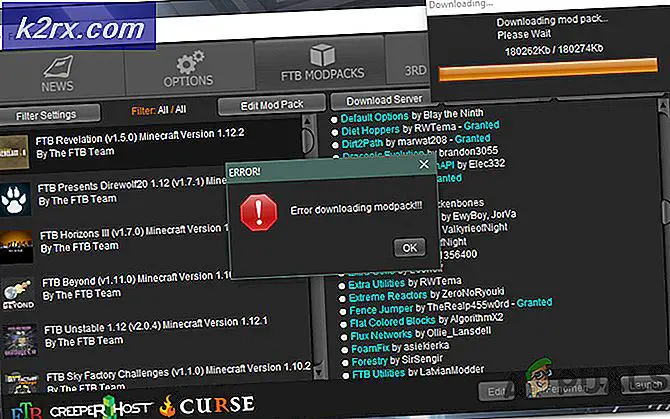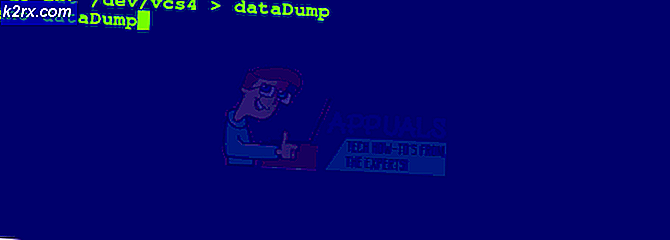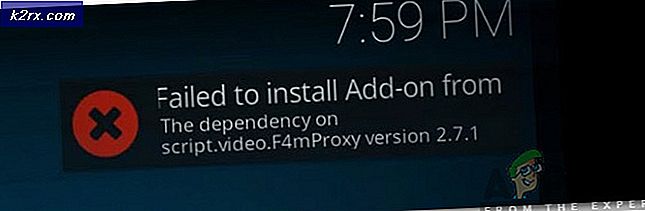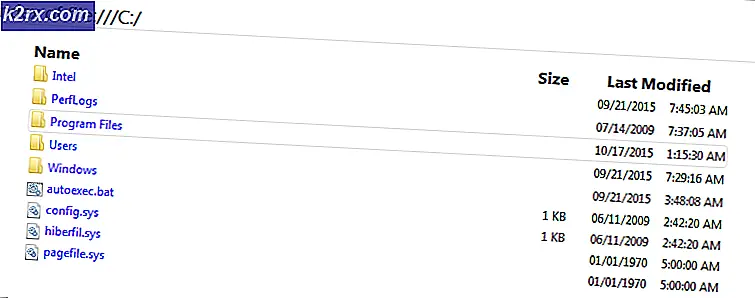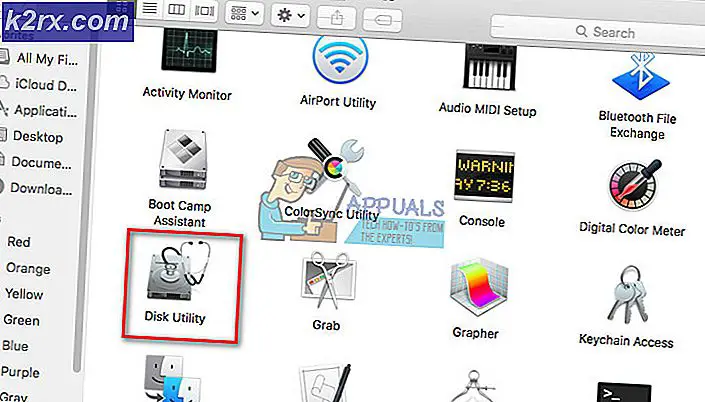Wat zijn PLIST-bestanden en is het veilig om ze te verwijderen?
De meeste macOS-gebruikers die ooit hebben geprobeerd problemen met toepassingen op te lossen, moeten weten over .plist-bestanden. Het verwijderen van deze PLIST-bestanden wordt weergegeven in veel methoden voor probleemoplossing voor het oplossen van slechte applicatieprestaties. Gebruikers die deze bestanden kennen, weten ook dat het verwijderen van deze voorkeursbestanden de voorkeur van de toepassing zal resetten en de meeste problemen zal oplossen. Maar ze zijn nog steeds onzeker over de veiligheid van deze bestanden.
Wat zijn PLIST-bestanden in macOS?
PLIST (staat voor Property List) is een extensie die wordt gebruikt om voorkeuren van applicaties op te slaan. Deze bestanden zijn opgemaakt in XML en bevatten eigenschappen en configuratie-instellingen voor verschillende programma's. Het is de standaardindeling voor voorkeursbestanden, maar wordt ook gebruikt voor toepassingsargumenten voor het starten van daemons en bronbeheer in toepassingsbundels. Hoewel de meeste toepassingen de bestanden opnieuw maken voor hun voorkeuren, kunnen de bestanden die het systeem gebruikt niet gemakkelijk worden vervangen als ze worden verwijderd.
Een PLIST-bestand openen en bewerken op macOS
U kunt een PLIST-bestand openen en bewerken in een programma zoals TextEdit in macOS. Maar vanwege de aard van PLIST-bestanden, zal het gebruik van een speciaal programma zoals Xcode of Property List Editor veel beter zijn. Dit komt omdat deze editors de XML-code opmaken en sleutel-ID's en lagen vertalen in leesbare woorden met een vervolgkeuzemenu om het juiste antwoord in te vullen.
Normale gebruikers moeten echter vermijden deze bestanden te bewerken. Programma's en systeem wijzigen PLIST-bestanden automatisch als dat nodig is. Ontwikkelaars kunnen deze bestanden maken of bewerken met behulp van Apple's Property List-editor zoals hierboven vermeld, die wordt meegeleverd met Apple Developer Tools. Ze kunnen ook een PLIST-bewerkingsprogramma van derden gebruiken.
U kunt ook .plist-bestanden converteren van een binaire naar een XML-versie met behulp van de volgende opdrachten in Terminal:
Terminal openen:: Houden Opdracht toets en druk op Ruimte openen schijnwerperen typ vervolgens then Terminal en Voer in.
Opmerking: bestandsnaam in opdrachten is uw bestandsnaam die u wilt converteren.
- XML naar binair:
plutil - converteer binair1 bestandsnaam.plist
- Binair naar XML:
plutil –convert xml1 bestandsnaam.plist
Waarom moet u PLIST-bestanden verwijderen en is het veilig?
PLIST-bestanden zijn belangrijk voor ons dagelijks gebruik. De meeste verouderde bestanden zullen echter defect raken en problemen gaan veroorzaken voor de gebruiker. De meeste methoden voor probleemoplossing raden aan om .plist-bestanden van die specifieke toepassing te verwijderen om het probleem op te lossen. Voorkeur PLIST bestanden zijn onschadelijk en het is prima om ze te verwijderen. Niet alle PLIST-bestanden moeten echter op dezelfde manier worden behandeld als de voorkeuren van toepassingen.
Meestal zullen PLIST-bestanden in de voorkeursmap na verwijdering geen conflict veroorzaken met de hoofdtoepassing. Maar voor de systeembestanden zoals daemon-eigenschappenlijsten mogen niet als hetzelfde worden beschouwd als de PLIST-voorkeurenbestanden. Als u systeembestanden verwijdert, kan de toepassing niet worden gestart of correct werken.
Als we daarom een definitieve conclusie willen over de veiligheid, dan: Nee, het is niet 100% veilig om deze PLIST-bestanden te verwijderen van uw systeem. Tenzij u weet wat u doet en wat voor soort PLIST-bestand u probeert te verwijderen, moet u ze niet verwijderen. Dit komt omdat de meeste PLIST-voorkeursbestanden alleen de voorkeur van de toepassing opnieuw instellen. De System PLIST-bestanden mogen niet als verwijderd worden beschouwd, tenzij u volledig op de hoogte bent van het bestand en de gevolgen.
Dus, zoals hierboven vermeld over de PLIST-bestanden, hoeft u zich geen zorgen te maken over de bestanden in: /Home/Bibliotheek/ map. U moet voorkomen dat u voorkeurenbestanden verwijdert die u vindt in de bibliotheek- of systeemmappen in de hoofdmap van uw harde schijf. In plaats van te verwijderen, kunt u de specifieke PLIST uitschakelen door "launchctl" of soortgelijke opdrachten via Terminal te gebruiken. En u kunt ook een kopie of back-up van het bestand maken voordat u het verwijdert.